Wys die skerm van u iPhone regstreeks op macOS
Het u geweet dat daar 'n ingeboude stelsel op Apple se macOS is om die skerm van 'n aangehegte iOS-toestel direk te wys? U kan die QuickTime -app wat by elke Mac kom, gebruik om die huidige skerm van u iPhone te wys. Dit is natuurlik 'n uitstekende manier om app -opdaterings tydens aanbiedings aan te toon, net om 'n voorbeeld te noem.
Hoe om dit op te stel
Hier is 'n stap-vir-stap gids oor hoe u u iPhone-skerm in 'n venster op macOS kan voorstel:
- Koppel die iOS-toestel via 'n kabel met u Mac-rekenaar.
- Maak die QuickTime-program oop.
- 'N Standaard lêerkieser word oopgemaak wat u kan ignoreer.
- Gaan eenvoudig na die linker boonste hoek van u Mac en klik op 'File' in die menubalk.
- Kies 'Nuwe filmopname' in die keuselys, wat die eerste inskrywing in die lys is.
- 'N Nuwe venster word oopgemaak, waar u op die klein pyltjie-ikoon langs die sentraal geplaasde stop-ikoon klik.
- Kies u iOS-toestel in die keuselys as invoerbron.
Dis dit! Ontsluit nou u iOS-toestel en u moet 'n lewendige stroom van die skerm van die toestel in 'n venster op u Mac sien. Alle stappe word ook in die onderstaande skermkiekies gedokumenteer.
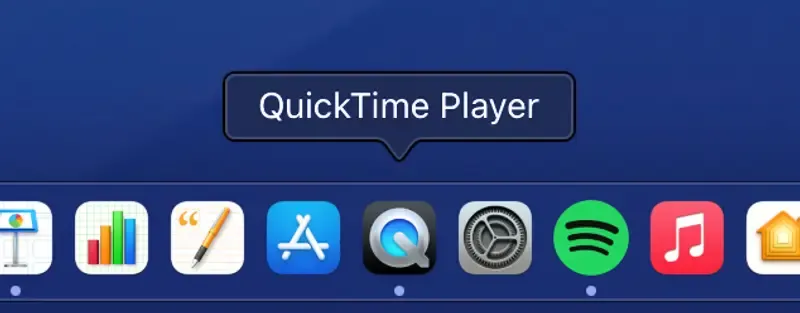
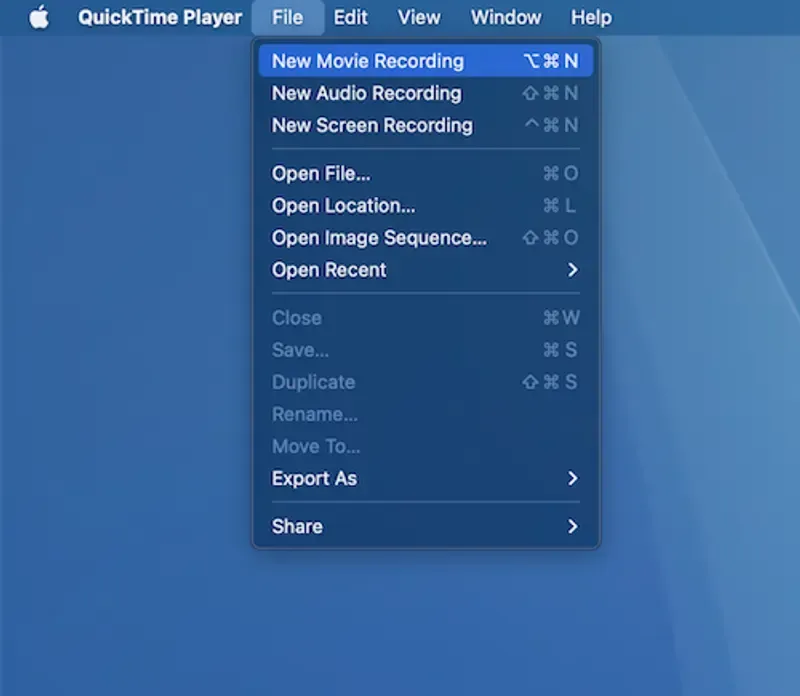
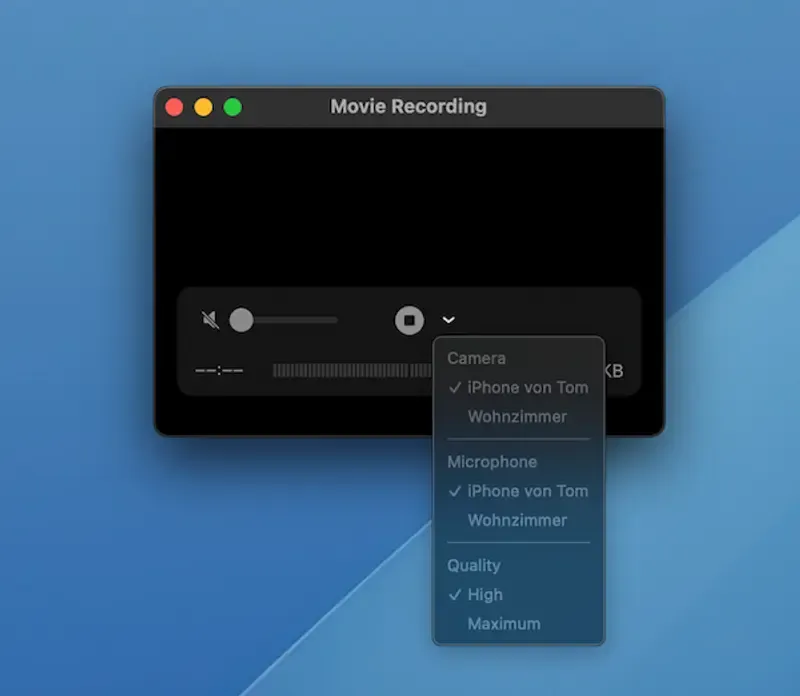
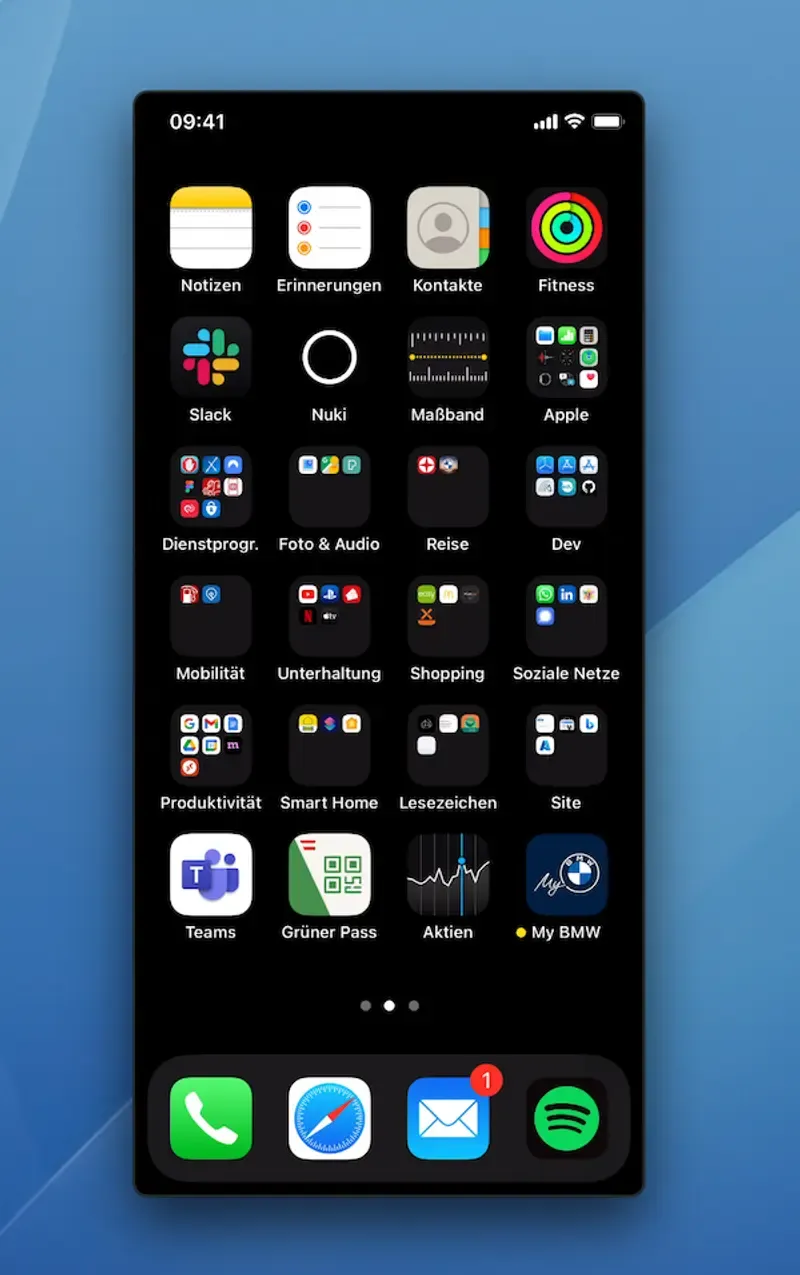
Neem 'n iPhone- of iPad -skerm op vir voorskoue van die app
U kan hierdie tegniek natuurlik ook gebruik om die skerms vir u voorskouvideo in die App Store te genereer, as u 'n ontwikkelaar is en die media wil genereer.